Tilføje en rapport, som ikke kommer fra Power Apps
Hvis du har oprettet en brugerdefineret rapport uden for systemet, kan du let føje den til Power Apps.
Du kan finde oplysninger om, hvordan du opretter en brugerdefineret rapport, i Vejledning til rapportering og analyse.
Vælg rapportområdet i venstre navigeringsrude.
Vælg Ny på kommandolinjen.
Tilføj en fil, der er oprettet i et andet program
- Vælg Eksisterende fil i feltet Rapporttype i sektionen Kilde.
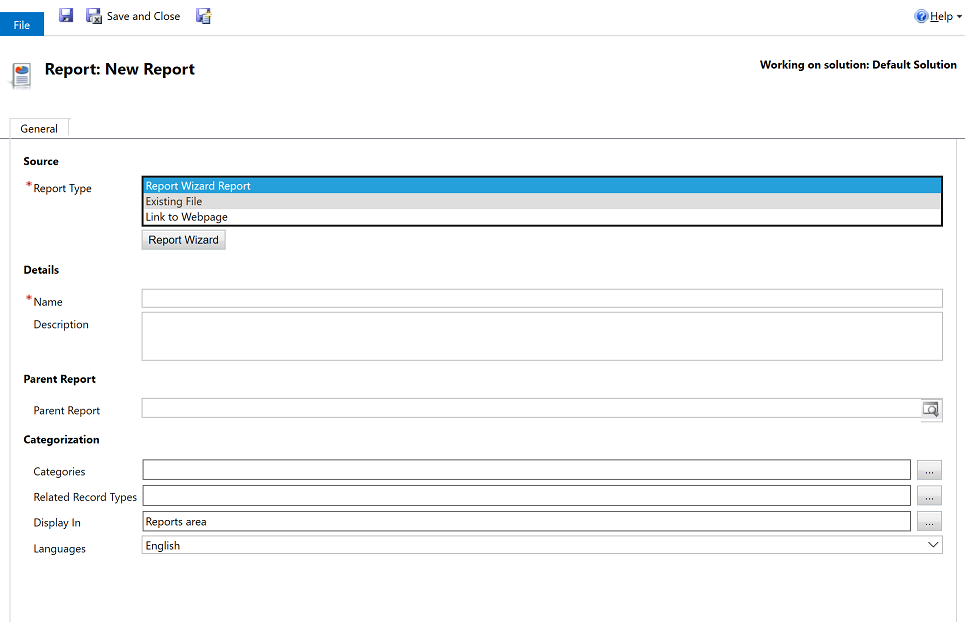
I feltet Filplacering skal du angive stien til og filnavnet på en fil, der skal tilføjes, eller vælge Gennemse for at finde filen.
Du kan uploade mange andre filtyper, f.eks. en Excel-fil, men hvis du vil køre den som en SQL Server Reporting Services-rapport, eller hvis guiden Rapport oprettede rapporten, skal filen være en .RDL-fil. Du kan finde flere oplysninger under Rapportskrivningsmiljø ved hjælp af SQL Server Data Tools.
Bemærk
Maksimumstørrelsen på rapportfilen bestemmes af indstillingen Angiv grænse for filstørrelse på vedhæftede filer i Miljøindstillingen for mailindstillinger. Men en rapportdefinitionsfil (.RDL) må ikke være større end 4 MB, heller ikke selvom maksimumfilstørrelse for vedhæftede filer er større end 4 MB.
-ELLER
Tilføj et link til en webside
Vælg Link til webside i feltet Rapporttype i sektionen Kilde.
I feltet URL-adresse til webside skal du angive websidens URL-adresse.
Angiv egenskaberne for rapporten.
I sektionen Detaljer skal du angive et navn, der giver mening og beskriver rapporten.
Tekstfeltet Overordnet rapport viser den overordnede rapport til den aktuelle rapport, hvis der findes en.
Kategorier. Vælg knappen Vælg eller skift værdier for denne kolonne
 og angiv derefter de kategorier, der skal medtages i denne rapport.
og angiv derefter de kategorier, der skal medtages i denne rapport.Relaterede rækketyper. Hvis rapporten skal vises på listen Rapporter på en side for bestemte rækketyper, skal du vælge Vælg eller skift værdier for denne kolonne
 og derefter vælge rækketyper.
og derefter vælge rækketyper.Vis i. Hvis du vil angive, hvor rapporter skal være synlige, skal du vælge knappen Vælg eller skift værdier for denne kolonne
 og derefter vælge en eller flere indstillinger.
og derefter vælge en eller flere indstillinger.Hvis der ikke er valgt værdier, er rapporten ikke synlig for slutbrugere.
Vælg Gem eller Gem og luk.
Se også
Oprette en rapport ved hjælp af guiden Rapport
Foretage fejlfinding af problemer med data, der ikke vises i en rapport
Bemærk
Kan du fortælle os om dine sprogpræferencer for dokumentation? Tag en kort undersøgelse. (bemærk, at denne undersøgelse er på engelsk)
Undersøgelsen tager ca. syv minutter. Der indsamles ingen personlige data (erklæring om beskyttelse af personlige oplysninger).